페이지 목록:
OS 복제 소프트웨어 무료 다운로드 - EaseUS disk copy
OS를 다시 설치하지 않고 새 하드 드라이브에 OS를 복제하고 성공적으로 부팅할 수 있는지 확인하는 방법은 무엇입니까? Windows 운영 체제 복제와 데이터 복사는 동일하지 않으며 간단한 복사 및 붙여넣기 방식으로 수행할 수 없습니다. 그러나 걱정하지 마십시오. 작업을 수행할 일부 OS 복제 프로그램이 복제되어 있습니다. 전문적이고 신뢰할 수 있는 응용 프로그램을 선택하기만 하면 됩니다.
EaseUS 디스크 복사 에는 데이터 손실 없이 파일, 운영 체제 및 애플리케이션을 다른 HDD 또는 SSD에 쉽게 복제할 수 있는 디스크 복제 기능이 있습니다. 이 Windows 복제 도구를 사용하여 다음을 수행할 수 있습니다.
- 운영 체제 및 모든 응용 프로그램을 다시 설치할 필요 없이 OS를 SSD 또는 HDD로 마이그레이션
- Windows 10을 USB 플래시 드라이브로 전송
- HDD에서 더 작은 SSD로 OS 복제
- 나중에 사용할 수 있도록 Windows 운영 체제 백업
이제 프리웨어를 다운로드하고 OS 복제에 대한 다음 단계별 가이드를 살펴보십시오.
Windows OS를 통째로 HDD/SSD로 복제하는 단계별 가이드
EaseUS Disk Copy를 사용하여 OS를 새 하드 디스크에 빠르게 복제하려면 아래의 단계별 가이드를 따르십시오. 복제된 하드 드라이브에서 컴퓨터를 부팅하려면 컴퓨터를 다시 시작하고 BIOS로 들어가고 부팅 순서를 변경하고 새 하드 드라이브를 첫 번째 부팅 장치로 만들어야 합니다.
아래 버튼을 클릭하고 EaseUS 시스템 복제 소프트웨어를 미리 활성화하십시오.
1. EaseUS OS 복제 소프트웨어를 사용하여 시스템 디스크를 새 하드 드라이브에 복제
1단계. PC에서 EaseUS Disk Copy를 다운로드, 설치 및 실행합니다.
"디스크 모드"에서 복제할 원본 SSD와 대상 SSD를 선택하고 "다음"을 클릭합니다.

2단계. SSD를 선택한 후, 왼쪽 하단에 있는 '고급 모드 켜기' 옵션을 활성화하면 대상 SSD의 레이아웃이 자동으로 조정됩니다.

두 디스크의 디스크 레이아웃을 확인합니다. "디스크 자동 맞춤", "원본으로 복사" 또는 "디스크 레이아웃 편집"을 선택하여 대상 디스크의 디스크 레이아웃을 관리할 수 있습니다.
- "디스크 자동 맞춤" 기능 은 기본적으로 대상 디스크 레이아웃을 일부 조정하여 최적의 성능을 발휘할 수 있도록 도와줍니다.
- "원본으로 복사" 기능은 대상 디스크의 내용을 변경하지 않으며, 레이아웃은 소스 디스크와 동일하게 유지합니다.
- "디스크 레이아웃 편집" 기능을 사용하면 대상 디스크에서 파티션 레이아웃을 수동으로 조정하거나 이동할 수 있습니다.

"섹터별 복제" 기능을 사용하려면 대상 디스크의 크기가 소스 디스크의 크기와 같거나 더 커야 합니다. 만약 용량이 더 큰 하드 디스크를 용량이 더 작은 하드 디스크로 복제하고자 하신다면 이 기능을 선택하지 않으시길 권장합니다.
3단계. SSD 복제를 시작합니다. 이때 데이터 손실에 대한 경고 메시지가 나타납니다. "계속"을 클릭하여 이 메시지를 확인한 후 "실행"을 클릭합니다.
**대상 디스크의 모든 데이터가 완전히 삭제되므로 주의해 주시기 바랍니다.

4 단계. 마지막으로, 작업을 공식적으로 실행하려면 "진행" 버튼을 클릭하십시오.

2. 복제된 하드 드라이브에서 Windows OS 부팅
복제 후에는 원활한 시작을 위해 나머지 작업을 수행해야 합니다.
1단계. PC를 다시 시작하고 F2/F12/Del 키를 눌러 BIOS로 들어갑니다.
2단계. 부팅 옵션을 클릭하고 부팅 순서를 변경한 다음 새 디스크에서 부팅하도록 OS를 설정합니다.
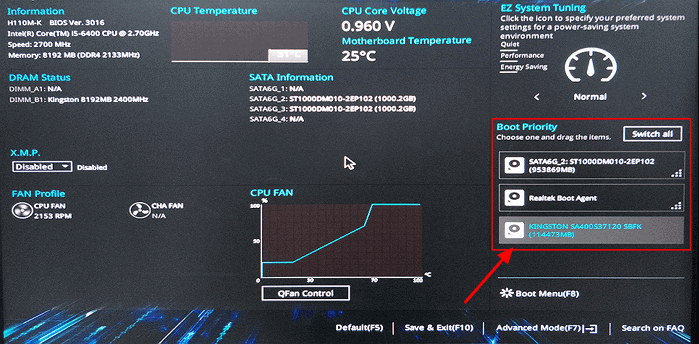
3단계. 변경 사항을 저장하고 BIOS를 종료한 다음 PC를 다시 시작합니다.
마무리
EaseUS OS 복제 기능은 Windows OS를 더 큰 HDD 또는 더 작은 SSD를 포함한 새 하드 드라이브에 복제하는 가장 쉬운 솔루션을 제공합니다. 또한 파티션 복제를 지원하여 이전 디스크에서 새 디스크로 데이터를 이동하거나 MBR 디스크를 GPT 디스크로 또는 GPT 디스크를 MBR로 복제합니다.
이 도구를 사용하는 데 문제가 있는 경우 라이브 채팅 또는 이메일 지원( [email protected])을 통해 기술 지원에 문의할 수 있습니다 .
이 페이지가 도움이 되었나요?

EaseUS Disk Copy
EaseUS Disk Copy는 사용하기 매우 쉽고 잘 설계된 HDD/SSD 복제 및 마이그레이션 도구입니다. 또는, 기존 시스템 디스크를 새로운 디스크(또는 새로 설치된 SSD 드라이브)로 빠르고 쉽게 마이그레이션해주는 효율적인 도구입니다.
-
EaseUS Data Recovery Wizard는 강력한 시스템 복구 소프트웨어로, 실수로 삭제한 파일, 악성 소프트웨어로 인해 잃어버린 파일 또는 전체 하드 드라이브 파티션을 복구할 수 있도록 설계되었습니다.
더 보기 -
이전보다 데이터 복구가 어려워진 현재의 고급 디스크 기술 때문에 완벽하지는 않지만, 우리가 본 것 중에서 EaseUS Data Recovery Wizard는 최고입니다.
더 보기 -
EaseUS Data Recovery Wizard Pro는 시장에서 최고로 평가되는 데이터 복구 소프트웨어 프로그램 중 하나로 알려져 있습니다. 파티션 복구, 포맷된 드라이브 복원, 손상된 파일 수리 등과 같은 고급 기능을 제공하고 있습니다.
더 보기
관련 인기글
-
데이터 손실없이 SSD를 새 SSD에 복제하는 방법(OS 포함)
![author icon]() Sue/Sep 16, 2025
Sue/Sep 16, 2025 -
Windows 11/10/8/7에서 PowerShell을 사용하여 디스크를 복제하는 방법
![author icon]() Yvette/Sep 03, 2025
Yvette/Sep 03, 2025 -
하드 드라이브를 교체한 후 Windows를 설치하는 방법🔥
![author icon]() Yvette/Sep 16, 2025
Yvette/Sep 16, 2025 -
Windows 11/10/8/7에서 USB 드라이브 이미지를 만드는 방법
![author icon]() Lidia/Sep 16, 2025
Lidia/Sep 16, 2025




